PS笔刷和调色命令简单打造人物照片的艺术海报效果
作者 未知 来源 23PS 发布时间 2009-12-09
效果图
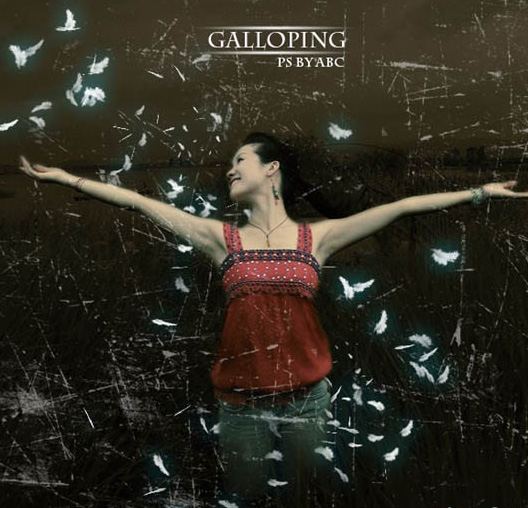
原图

1、打开素材图,复制一层背景。
2、然后添加一个“曲线”调整图层,在“曲线”对话框中,分别选择“红、绿、蓝”通道,对三个通道分别调整,具体调整的曲线效果如下。
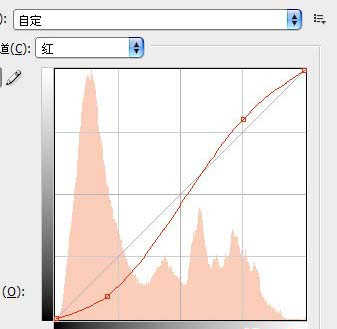
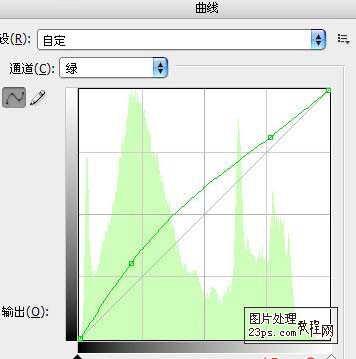
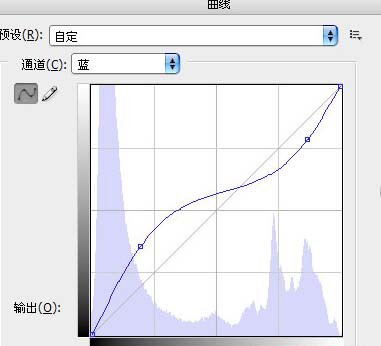
3、加一个“色相/饱和度”调整图层,设置如下,并在调整图层的蒙版中将人物用黑色画笔涂抹出来,目的是为了让人物的明度和饱和度效果被遮罩掉。
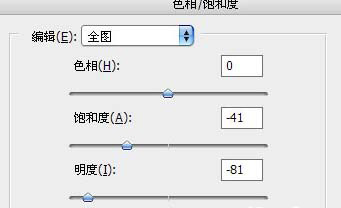
4、接着在来个“黑白”调整层,把黑白调整层的不透明度调为50%,我比较喜欢灰色调,而饱和度太高是我不能接受的,但直接用饱和度来调会很微妙地丢失一些色彩信息,所以这个调整层是我P图时必不可少的。
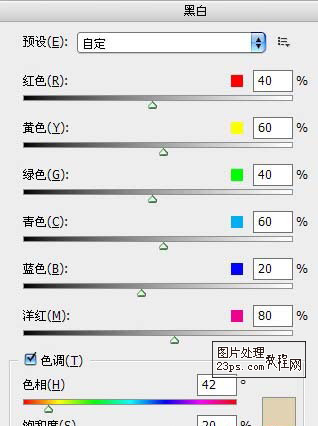
| 12下一页 |